
时间:2021-04-07 17:20:44 来源:www.win10xitong.com 作者:win10
如果我们遇到win10电脑系统怎么备份的问题该怎么办呢?小编就遇到过。要是遇到这个问题的用户对电脑知识不是很了解的话,可能自己就不知道怎么解决了。要是没有人来帮你处理,或者你想靠自己解决win10电脑系统怎么备份问题的话,小编整理出了操作流程:1、点击桌面左下角的“Windows”按钮,从打开的扩展面板中找到“设置”按钮点击进入;2、并从打开的“设置”界面中,找到“更新和安全”项点击进入详细设置界面即可,这样这个问题就解决啦!好了,下面就由小编带来详细处理win10电脑系统怎么备份的解决方式方法。
1.点击桌面左下角的“窗口”按钮,在打开的扩展面板中找到“设置”按钮,点击进入;

2.从打开的“设置”界面,找到“更新与安全”项,点击进入详细设置界面;
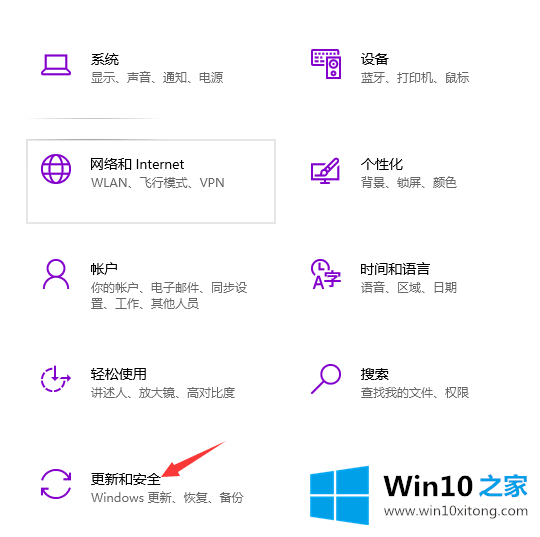
3.进入“更新和安全”界面后,切换到“备份”选项卡,点击“转到备份和恢复(窗口7)”按钮;
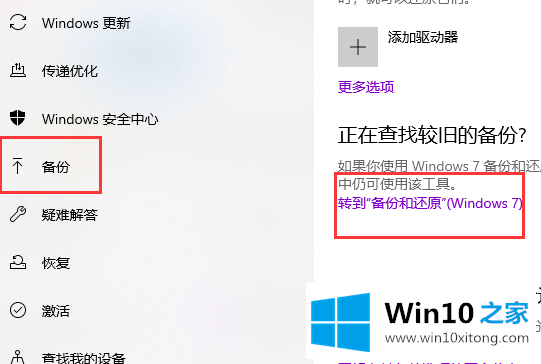
4.在打开的新窗口中,单击“备份”列中的“设置备份”按钮;
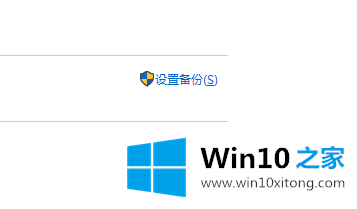
5.此时,将打开“设置备份”窗口,并在此选择“保存备份位置”。建议将备份文件保存到外部存储设备。选择要备份文件的磁盘,点击“下一步”按钮;
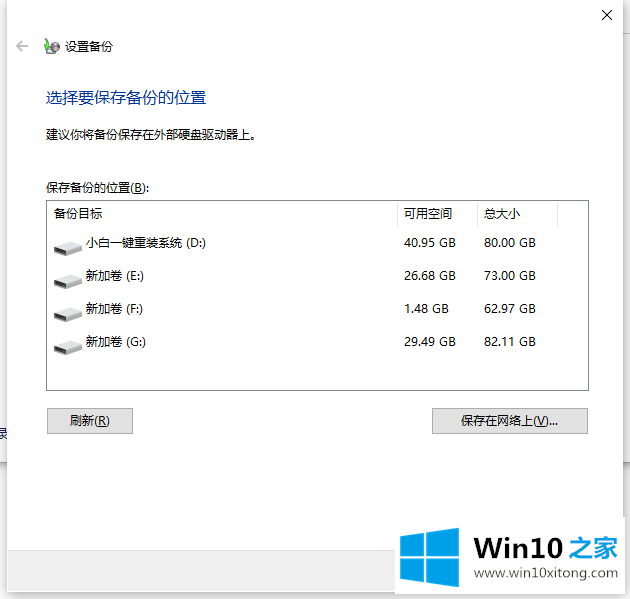
6.接下来,显示“备份内容”选择界面,进行默认选择(“请窗口选择(推荐)”),并点击“下一步”按钮。
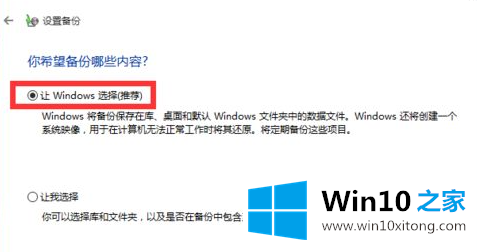
7.最后确认设备的备份选项,无误后点击“保存设置备份”按钮;
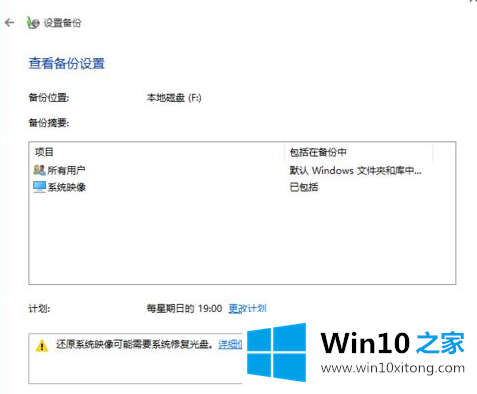
8.此时,您将自动返回“备份和恢复”界面,进入“系统备份”操作。整个过程需要一定的时间,所以要耐心等待整个备份操作的完成。
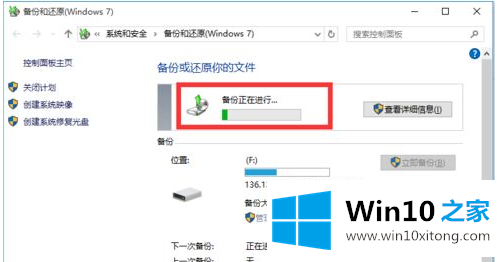
以上都是关于如何备份边肖带来的win10电脑系统。希望能提供帮助。
上面的内容就是说win10电脑系统怎么备份的解决方式方法,小编也是特意琢磨过的,还没有解决的网友们可以给小编留言,小编会帮助你们处理这个问题的。